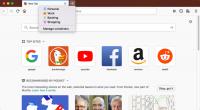以前、Chromeで複数のGoogleアカウントの使い分けができるよ!という記事を書きました。
私はFirefoxもよく使うんですが、同じようなアドオンがあるのを最近知ったので紹介します。
「Multi-Account Container」は、用途によってアカウントを使い分けられるアドオン。
Mozillaが開発しているので安心ですよ。
アドオンのインストール
「Multi-Account Container」のページへ行き、「Firefoxへ追加」をクリックします。
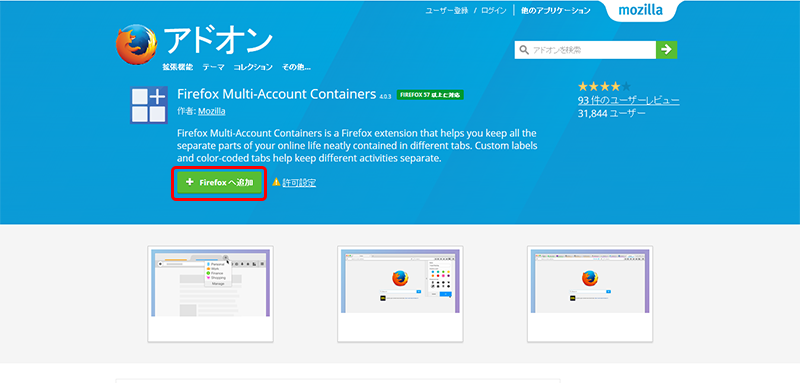
許可を求められるので「追加」をクリック。
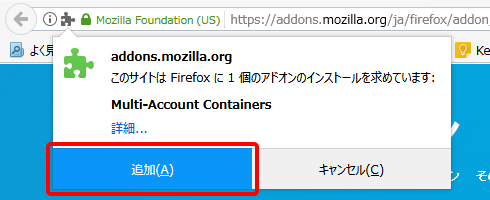
インストールが完了すると、メニューバーにMulti-Account Containerのアイコンが追加されます。
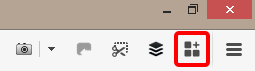
使い方
はじめにポップアップで簡単な説明が表示されます。
「Get Started>Next」と進めて、「Done」をクリックします。
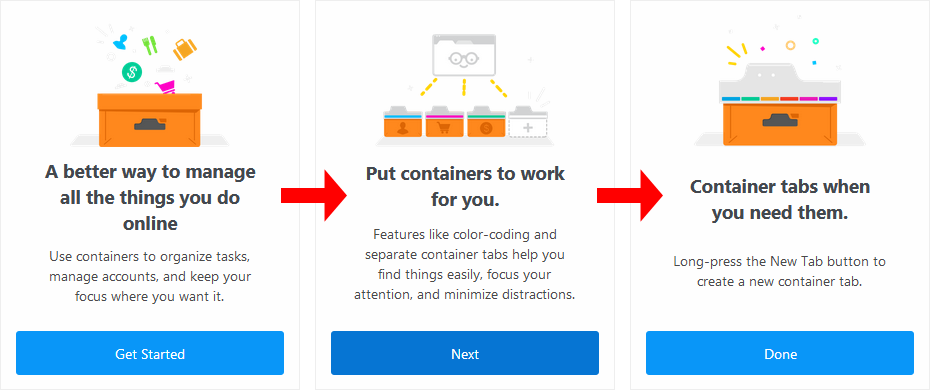
メニューが開くので、まず「個人」をクリックしてみます。
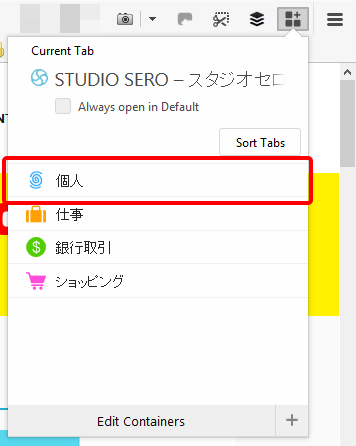
すると新しいタブが開き、タブの部分に青いラインが引かれています。
アドレスバーには「個人」の文字が。

メニューから開く以外に、タブの横の「+」を長押しすることでも用途別にタブを開くことができます。
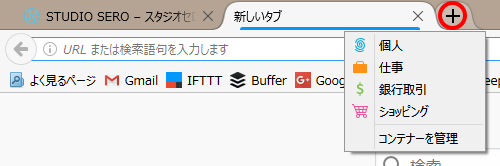
リンク上で右クリックメニューを表示すると「リンクを新しいコンテナータブで開く」という項目が追加されているので、ここからでもOK。
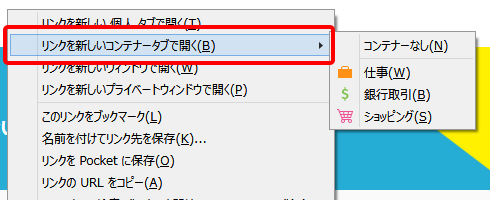
さて、ではまず「個人」タブでYoutubeにログインしてみます。
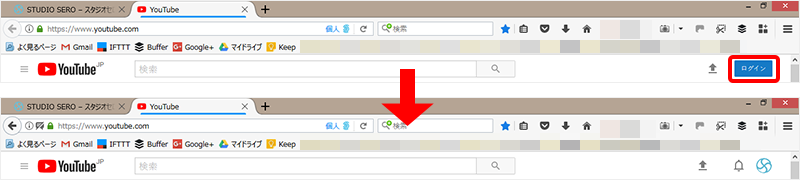
そして今度は、「仕事」のタブでYoutubeを開きます。
すると、ログアウト状態になっているのが分かりますね。

このように用途別にアカウント情報が保存されるので、わざわざログインしなおす必要がない、というわけです。
「このサイトを見る時はこの用途」と決まっている場合は、サイトを開いた状態でメニューの「Always open in ◯◯」にチェックを入れれば、それ以降必ずそのタブで開くようになります。
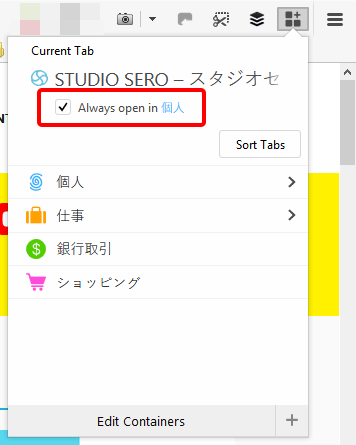
さまざまな用途のタブがバラバラに開いてしまって見づらい時は、メニューから「Sort tabs」をクリックすれば、用途毎に並べ替えてくれます。
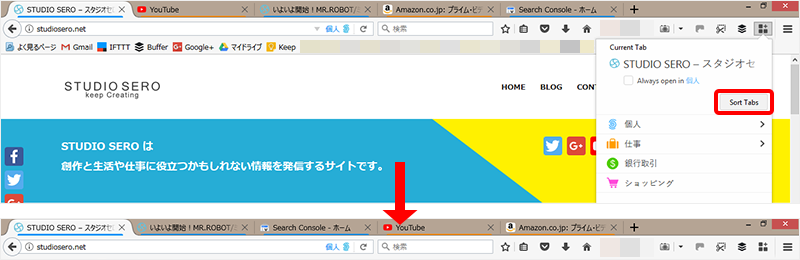
メニューの右下の「+」からは、カテゴリーを自分で追加することもできます。
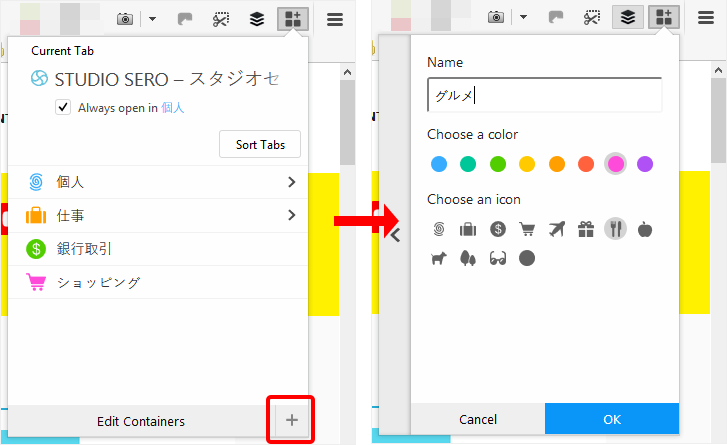
というわけで、用途ごとにアカウントを使い分けられる「Multi-Account Container」。
個人的には、ChromeのGoogleアカウントの使い分けよりも便利だと感じました!
たとえば買物をする時は「ショッピング」タブだけを使うようにすれば、仕事の際にあまり見られたくない広告が表示されちゃう…なんて事態を防げますし、よくある「間違えて個人用のアカウントでつぶやいちゃった!」みたいな事故も予防できます。
日々、たくさんのアカウントでログインしたりログアウトしたり…という作業に疲れている人も、このアドオンを使えば効率アップするかもしれませんよ。